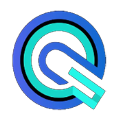Word中如何将纸张页面设为竖向
Word是很多小伙伴的心头好,对于从事于编辑行业的小伙伴来说它是一款能够自由编辑内容和对文字内容进行智能处理的工具,非常实用,那么在Word中如何将纸张页面设为竖向呢?
Word中如何将纸张页面设为竖向
操作步骤
第一步:点击打开Word文档,可以看到当前文档的页面都是默认的纵向排版的;
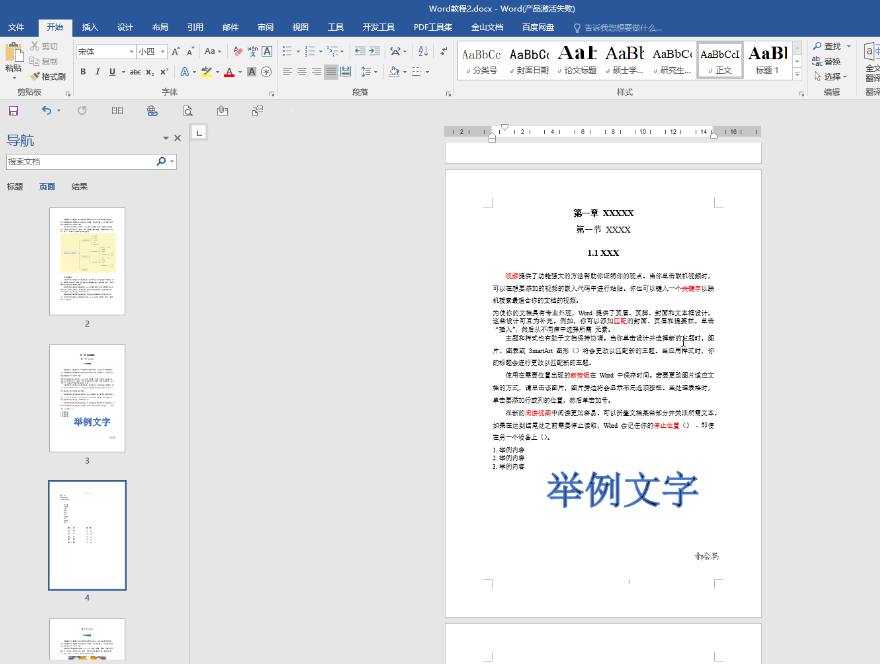
第二步:分别定位到需要设置为横向排版的页面开头和结尾位置,单击“布局”选项卡中的“分隔符”后插入一个分隔符,比如可以选择“连续”或者“下一页”等等;
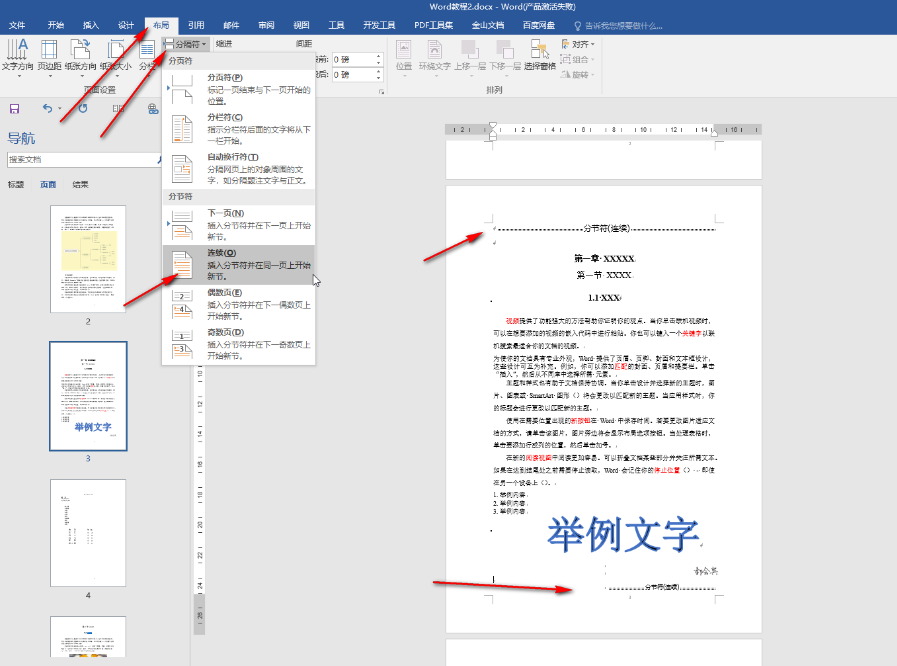
第三步:可以在“开始”选项卡中点击如图所示的段落标记后查看是否插入成功,后续再次点击该图标可以进行隐藏;
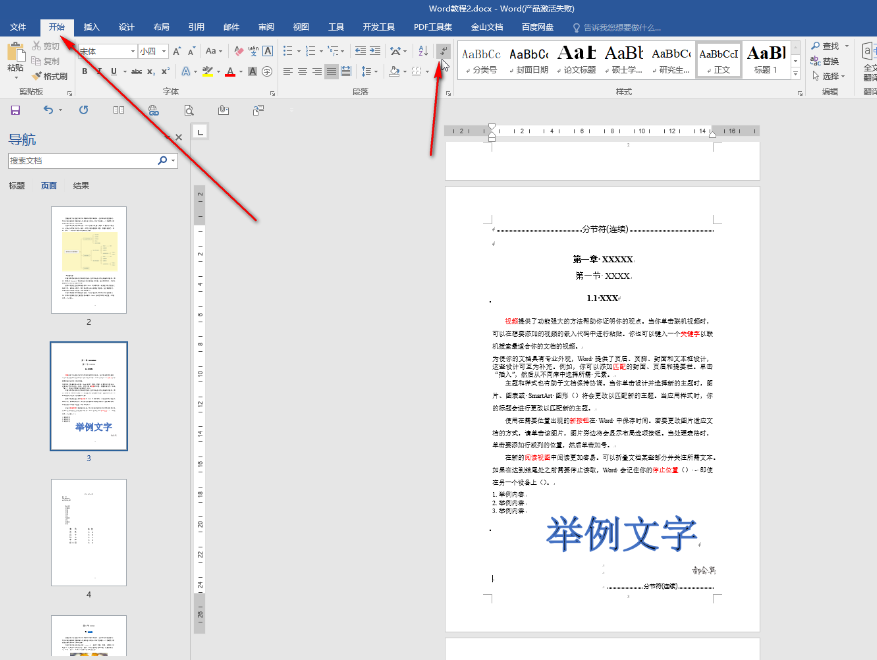
第四步:然后定位到页面中,点击“布局”选项卡中的“纸张方向”——“横向”,就可以看到该页由纵向变为横向了;
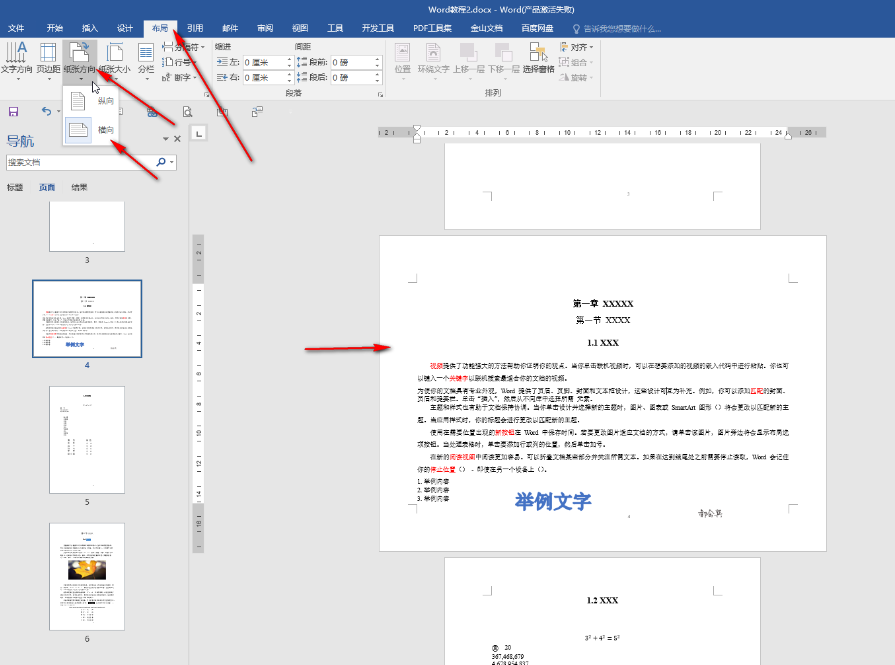
第五步:还可以点击“页面设置”右下角的小图标后在打开的窗口中点击设置纸张方向,应用范围。
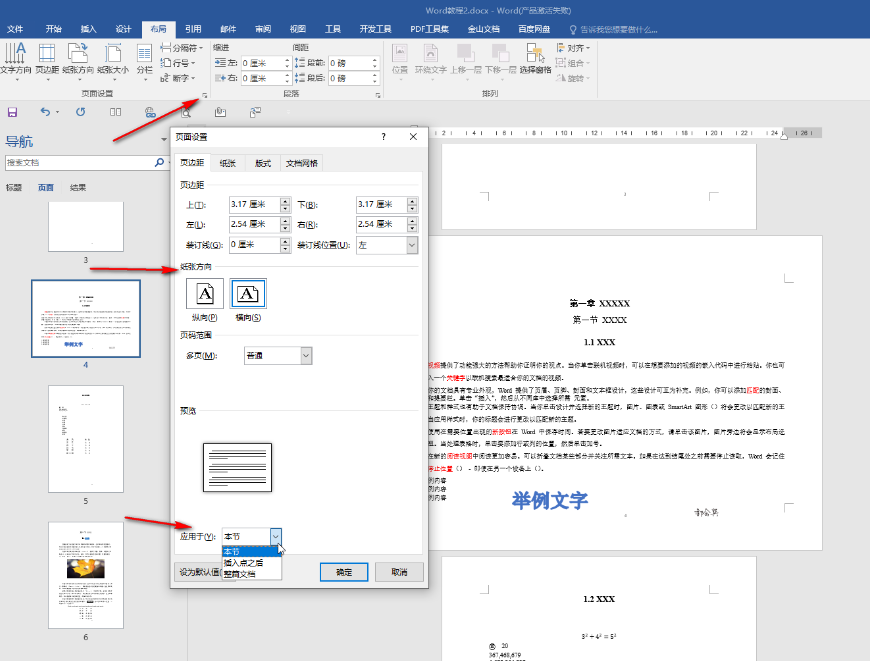
看完Word中如何将纸张页面设为竖向,想必大家都清楚了吧,本站还有着很多实用软件教程和最新的手机资讯,快快关注我们吧!
Word中如何将纸张页面设为竖向的全文就介绍到这里,如果对您有所帮助,不妨也分享给其他需要的用户,更多相关教程正在添加中。
相关教程
查看更多 -
高德地图永久位置权限怎么打开
2024-06-17
-
高德地图位置共享在哪打开
2024-06-17
-
steam网络分享IP地址如何关闭
2024-06-17
-
芒果tv如何与他人一同观看
2024-06-17
-
高德地图怎么给店铺评分
2024-06-17
-
高德地图高速公路怎么避开
2024-06-17
-
cf活动助手怎么一键抢领
2024-01-25
-
三星s24+怎么多开微信
2024-01-25
最新软件
查看更多 -
![]() 摩托驾考易题安卓手机最新版下载
摩托驾考易题安卓手机最新版下载 6.6
-
![]() 振动监测助手手机版安卓版下载
振动监测助手手机版安卓版下载 6.2
-
![]() 小池免费手机壁纸下载
小池免费手机壁纸下载 9.0
-
![]() 初音相机最新版安卓版下载
初音相机最新版安卓版下载 8.0
-
![]() WiFi王能钥匙安卓版下载
WiFi王能钥匙安卓版下载 7.3
-
![]() 奇七库安卓版下载
奇七库安卓版下载 7.8